엔젤엥글
컴퓨터사운드바 블루투스까지 지원하는 아이리버 IRC-SB60 본문
"이 포스팅은 쿠팡 파트너스 활동의 일환으로, 이에 따른 일정액의 수수료를 제공받습니다."
컴퓨터사운드바 블루투스까지 지원하는 아이리버 IRC-SB60

요즘엔 게이밍은 물론 PC에서도 공간 활용도가 뛰어난 사운드바를 선호하시는 분들이 많습니다. 오늘 사용해 본 아이리버 컴퓨터사운드바는 뛰어난 가성비에, 풍부한 사운드, 여러 가지 편의성까지 더해져서 만족도가 상당히 높은 제품이었는데요. 어떤 제품인지 직접 사용해 보았습니다.

가장 먼저 구성품의 경우 아이리버 컴퓨터사운드바 본체, 사용설명서로 구성되어 있습니다. 사용설명서에는 각종 기능과 사용방법들이 잘 나와있기 때문에, 사용하기 전 정독을 한번 해주는 것이 좋습니다.

본체 디자인을 살펴봅니다. 전체적으로 블랙 컬러가 적용되었으며, 중앙에는 메탈 실버, 양쪽 스피커 부분은 패브릭 재질이 적용되어, 상당히 깔끔하고 세련된 느낌입니다. 기존의 제품과는 약간 다른 디자인인데, 소리를 모아주는 커브드 디자인이 적용되어, 더욱 입체감 있는 사운드를 제공한다고 합니다.


본체 중앙에는 직관적으로 사용할 수 있는 4개의 버튼이 위치합니다. 전원 버튼, 사운드 볼륨 조절, 플레이/일시 정지 버튼으로 직관적으로 바로 사용할 수 있습니다. 그리고 중앙에는 LED가 탑재되어 있어서, 제품의 동작 상태를 바로 확인할 수 있습니다.

사이드에는 USB 포트와 함께, 이어폰, 마이크 연결 포트가 위치합니다. 활용도가 높은 포트 구성을 가지고 있는데요. USB 기기를 바로 연결하여 활용하거나, 게이밍 헤드셋을 바로 연결하여 사용할 수 있습니다.

하단에는 중앙, 그리고 양쪽 총 3개의 미끄럼 방지 패드가 적용되었습니다. 덕분에 밀착되어 안정적으로 거치 가능합니다. 그리고 진동을 잡아주는 부분으로 더욱더 깨끗한 사운드 재생이 가능하도록 도와주는 부분입니다.

포트 구성의 경우 USB, 마이크 포트, 오디오 포트로 구성되어 있습니다. 특히 전원의 경우 따로 어댑터나 전원 케이블을 연결할 필요 없이 USB로 바로 연결할 수 있으니, 설치는 물론 사용하기 아주 편합니다.

그리고 무선 연결 또한 지원합니다. 블루투스 5.0을 지원하여 블루투스를 지원하는 태블릿이나, 노트북, 스마트폰과 연결도 가능합니다. 스마트폰과 연결하여 음악을 듣다가, PC 연결로 바로 전환하여 사용할 수 있으니 활용도가 아주 높더라고요.

실제로 PC에 연결해 줍니다. PC 후면 USB 포트에 전원을 연결해 주고, 스피커 출력과 마이크 IN 포트까지 모두 연결해 주었습니다. 컬러에 맞춰서 연결해 주면 되기 때문에, 설치가 편합니다.

설치 후 모습입니다. 디자인이 아주 깔끔해서, 다양한 기기와 아주 잘 어울리는 것 같습니다. 특히 게이밍 환경에서 커브드 모니터를 사용하고 계시다면 커브드 모니터와도 아주 잘 어울릴 것 같습니다.

아이리버 컴퓨터사운드바 IRC-SB60 출력의 경우 5W + 5W 10W 출력으로 일반적으로 방 안에서 사용하기에 부족함 없는 사운드 출력을 선사합니다. 실제로 사운드를 들어보니 저음은 물론 고음부도 상당히 깨끗하게 들립니다. 선명한 사운드를 가지고 있기 때문에, 게이밍용으로는 물론, 각종 콘텐츠를 볼 때도 등장인물의 목소리가 또렷하게 들려서, 편안하게 사용할 수 있었습니다. 가격 대비 상당히 뛰어난 사운드를 가지고 있었다고 평가하고 싶습니다.
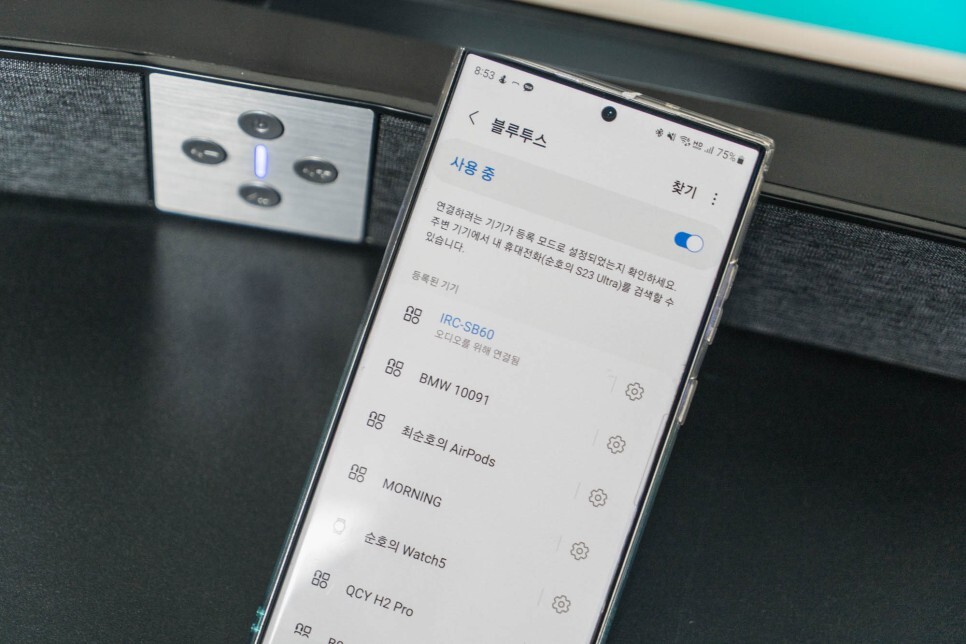
전원 버튼을 한 번 더 누르면 모드가 변경되는데, LED 그린 컬러는 일반 스피커 연결 모드이며, LED 블루 컬러는 무선 블루투스 모드입니다. 무선 블루투스 모드로 변경 후 스마트폰 블루투스 메뉴로 들어가니 아이리버 IRC-SB60 기기를 찾을 수 있습니다. 해당 기기를 눌러주면 페어링이 완료됩니다.

스마트폰으로 이렇게 연결하여 음악을 듣는 것도 가능하고, 콘텐츠도 더 크고 좋은 소리로 즐기는 것이 가능합니다. 유선 연결은 물론 무선 연결까지 지원함으로써 그 활용도는 더욱 다양하다고 할 수 있겠습니다.


오늘 이렇게 아이리버 컴퓨터사운드바 IRC-SB60 사용해 본 후기를 전해드렸습니다. 깔끔한 커브드 디자인에, 다양한 허브 기능, 그리고 무선 블루투스까지 지원하여, 더욱 다양하게 활용할 수 있는 제품이었습니다. 깔끔한 디자인과 다양한 활용도까지 원하시는 분들에게 아주 잘 어울리는 제품인 것 같습니다. 감사합니다.
.
